Linja-autoreittien ja aikataulujen tallentaminen RAE-työkalulla
|
|
|
- Joel Heino
- 8 vuotta sitten
- Katselukertoja:
Transkriptio
1 Ohje Reitti- ja aikataulueditori RAE 1 (14) Luonnos Liikenteen palvelut / Liikenne ja tieto Linja-autoreittien ja aikataulujen tallentaminen RAE-työkalulla 1 RAE-työkalu, yleistä Reittien, pysäkkien, pysäkkiaikataulujen ja ajopäiväkalenterin tallentaminen Reitin perustiedot Reitin pysäkkiketju Reitin vuorot, aikataulu ja ajopäiväkalenteri Vuoron lisääminen reitille Ajopäiväkalenterin kohdistaminen vuorolle Vuorokohtaiset pysäkkiajat Reitin muutoshistoria Reitin tallentaminen Olemassa olevan reitin hyödyntäminen uuden reitin luomisessa Reitin hyväksyttäminen ja siirtäminen koontitietokantaan Olemassa olevien reittien muokkaaminen Reitin tallentaminen gtfs-muodossa Kysymyksiä ja vastauksia... 14
2 Ohje 2 (14) 1 RAE-työkalu, yleistä Liikenneviraston Reitti- ja aikataulutyökalulla (RAE) voidaan tallentaa joukkoliikennereittejä pysäkkiketjuineen ja pysäkkikohtaisine aikatauluineen. RAE-työkalun käytössä on kaksi roolia: - tietojen tallentaja (=editor, esim. liikenteenharjoittaja) - viranomainen (=admin, esim. Ely-keskus) Viranomaisen RAE-työkalussa hyväksymät reitit siirtyvät viikonloppuisin automaattisesti Liikenneviraston joukkoliikenteen koontitietokantaan ja esimerkiksi matka.fi-palveluun. RAE-työkalussa reittejä voi tallentaa gtfs-formaatin mukaisina tiedostoina. Liikenteenharjoittaja voi näin toimittaa esim. reittiliikennelupahakemuksensa reitti- ja aikataulutiedot sähköisessä muodossa (=gtfs-pakettina) viranomaiselle. (kts erillinen ohje) Rae-työkalussa on käytössä Digiroadin pysäkit. Pysäkkiaineiston puutteista tulee ilmoittaa viranomaiselle tai osoitteeseen pysakit@digiroad.fi. 2 Reittien, pysäkkien, pysäkkiaikataulujen ja ajopäiväkalenterin tallentaminen 2.1 Reitin perustiedot Reitin perustietojen lisääminen aloitetaan painamalla aloitussivulla Lisää uusi reittipainiketta. Luonnoksena tallennetut reitit ilmestyvät etusivun Luonnokset-listaukseen, josta reittiä pääsee muokkaamaan klikkaamalla reitin kohdalla hiirellä. Reitin perustiedot lisätään alla olevan näkymän mukaisesti: Kentät ovat lähtökohtaisesti pakollisia. Poikkeuksina Reitin otsatunnus ja internetosoitteet (liikennettä ja lipunmyyntiä kuvaavat infosivut, tulossa)
3 Ohje 3 (14) Liikennöintimuoto valitaan alasvetovalikon vaihtoehdoista: - linja-auto - metro - raitiovaunu - lautta - juna Liikennöintityyppi valitaan myös alasvetovalikosta, jonka sisältö riippuu liikennöintimuodosta. Linja-auto vaihtoehdolla liikennöintityyppi vaihtoehdot ovat seuraavat: - paikallisliikenne - kaukoliikenne - pikavuoro Reitin otsatunnus-kenttään kirjataan reitin matkustajalle tarkoitettu tunnus, esimerkiksi 4B. (ei pakollinen kenttä) Nimi-kenttään annetaan linjan nimi, esimerkiksi Matkakeskus-Kärki. Suunta-kentällä tarkoitetaan linjan suuntaa, esimerkiksi keskustaan tai Kärki. Lähtöpaikka-kenttään kirjataan linjan lähtöpaikka, esimerkiksi Matkakeskus. Määränpää-kenttään ilmoitetaan linjan päätepiste tai kääntöpiste, jos linja on rengaslinja, esimerkiksi Kärki. Määränpää näytetään mm. reittioppaassa reitin määränpäänä, eli nimen pitää olla hyvin kuvaava esim. kaukoliikenteessä Jyväskylä, paikallisliikenteessä Matkakeskus. Määränpää on se teksti joka näytetään bussin otsatekstinä.
4 Ohje 4 (14) Lupatunnus-kenttään tallennetaan sellainen lupatunnus, joka mahdollistaa liikenteen tunnistamisen esim. Seinäjoella käytetty paikallisliikenteen tallentamisessa lupatunnuksena SEI. Tunnuksen pitää olla sama kuin Vallu ja Waltti-järjestelmissä. Pyri käyttämään luonnosvaiheessakin mahdollisimman hyvin kuvaavaa ja yksilöivää tunnistetta. Taho-kenttään tallennetaan se taho, joka myy reitille matkaliput. Taho-kenttään tallennetaan markkinaehtoisessa liikenteessä liikenteenharjoittajan nimi tai mahdollisesti lippuja myyvä muu taho. Viranomaisen järjestämässä liikenteessä kenttään tallennetaan viranomaisen nimi, esim. Jyväskylä. Lipunmyyntiurl-kenttään tallennetaan tieto url-osoitteesta, johon matkustaja voidaan ohjata lipun ostamista tai lipun ostamisesta informoimista varten. Alkaa-kenttään täytetään linjan liikennöinnin alkamispäivämäärä painamalla kentän päässä olevaa kalenteri-painiketta. Päättyy-kenttään täytetään vastaavasti linjan liikennöinnin päättymispäivämäärä. Kaikkien kenttien täyttämisen jälkeen painetaan kenttien alta Tallenna luonnoksenapainiketta. 2.2 Reitin pysäkkiketju Reitin perustietojen tallentamisen jälkeen aktivoituu perustietojen alle Reitin pysäkkiketju-osio, jossa pysäkkiketjut editoidaan karttapohjalle. Osio avautuu tekstiä klikkaamalla. Avautuvassa karttaikkunan oikeassa yläkulmassa ovat ikkunat: - Näytä pysäkit kartalla - Haku - Pysäkkiketjut - Reititys - Toiminnot
5 Ohje 5 (14) Näytä pysäkit kartalla-ikkuna aktivoituu, kun kartalla zoomataan tarpeeksi lähelle. Reitin tekeminen aloitetaan navigoimalla haluttuun paikkaan kartalla, ja valitsemalla näytettävät pysäkit. Pysäkkiä tai paikkaa voi etsiä myös Haku-toiminnolla. Pysäkit ilmestyvät punaisina ympyröinä kartalle. Pysäkkiä klikkaamalla avautuu Uusi kohde pysäkkiketjuun-ikkuna. Ikkunassa on kerrottu pysäkin tiedot ja painamalla ikkunan alareunassa olevaa Lisääpainiketta, pysäkki lisätään pysäkkiketjuun. Suuntima osoittaa suunnan, johon pysäkkiä käyttävä linja jatkaa pysäkiltä. Suuntiman avulla voi päätellä oikean pysäkin, mikäli vaihtoehtoja on useita. Jos lisättävä pysäkki on muu kuin ketjun ensimmäinen pysäkki, sen paikan ketjussa voi valita alavetovalikosta, johon on listattu ketjussa olevat pysäkit. Alasvetovalikossa oletuksena oleva paikka ei välttämättä ole oikea, joten se on syytä tarkistaa lisätessä. Pysäkin paikkaa pysäkkiketjussa on myös mahdollista muuttaa raahaamalla Pysäkkiketjuikkunassa.
6 Ohje 6 (14) Pysäkit listataan karttanäkymän oikean yläkulman Pysäkkiketju-ikkunaan Kun on määritelty reitin alku- ja määränpääpysäkki, kannattaa piirtää reitti tie/katuverkko pitkin Reititä-valinnalla ja sitten vielä tarvittaessa säätää reittiviiva kulkemaan oikein - lisäämällä muotopisteitä - mikäli mahdollista, käytä reitin linjaukseen välipysäkkejä - zoomaa muotopistettä lisätessä tarpeeksi lähelle karttaa, jotta muotopiste osuu mahdollisimman hyvin tieverkolle haluttuun kohtaan eikä ylimääräisiä pistoja muodostu - raahaamalla reittiviivaa Reitin muotopiste lisätään raahaamalla reittiä halutusta kohdasta tarttumalla reitistä "kiinni" hiirellä klikkaamalla ja viemällä reitti haluttuun paikkaan hiiren painike painettuna. Muotopiste voidaan lisätä myös klikkaamalla hiiren oikealla näppäimellä kohtaa, josta halutaan reitin kulkevan, jolloin aukeaa Lisää muotopiste-ikkuna: Ikkunassa valitaan, mihin kohtaan pysäkkiketjua muotopiste lisätään, ja tämän jälkeen painetaan Lisää-painiketta. Reititys-ikkunan Reititä-painiketta painamalla työkalu piirtää reitin pysäkkiketjuun lisättyjen pysäkkien ja muotopisteiden kautta.
7 Ohje 7 (14) Reitin pysäkkiketjun täydentäminen on mahdollista lisäämällä kaikki pysäkit käsin klikkaamalla listaan tai haavittamalla reitin välipysäkkejä. Valitse haavitettavat pysäkkityypit ja paina Reititä-nappulaa: Haavittaessa pysäkeille arvioidaan ohitusajat yksinkertaisella lineaarisella interpolointimenetelmällä. Välipysäkkien haavituksen jälkeen on tarpeen painaa uudestaan Reititä-painiketta ilman haavitusta tarkempien ajoaikojen laskemiseksi. Tämä tarkempi laskenta huomioi tie-/katuverkon nopeustasot. Reittiä kannattaa vielä katsoa huolellisesti läpi kartalla ja pitää kaikki pysäkit näkyvillä kartalla. Näin voidaan varmistaa, että kaikki pysäkit esim. rampeilla ovat mukana reitillä.
8 Ohje 8 (14) Tässä esimerkissä rampilla oleva pysäkkiä ei ole automaattisesti tullut mukaan reitille, vaan se pitää lisätä käsin: Reitittämisen jälkeen Pysäkkiketju-ikkunassa on mahdollista muokata ajo- ja odotusaikoja pysäkeillä klikkaamalla ko. sarakkeessa olevaa arvoa, ja kirjoittamalla uusi aika kenttään, ja enter. Käsin lisätty pysäkkiaika saa tähti-merkinnän pysäkkiketjussa. Käsin asetettu poistetaan klikkaamalla kelloaikaa ja tyhjentämällä kenttä, ja enter. Tähtimerkintäkin häviää. Reitin ja pysäkkiketjun tiedot tallennetaan painamalla Toiminnot-ikkunan Tallennapainiketta. Paina ennen muutosten tallentamista vielä kerran Reititä-painiketta, jotta pysäkkiketjuun ja ajoaikoihin tehdyt muutokset varmasti muodostuvat oikein. Järjestelmä huomauttaa mahdollisista virheistä. Reititys eli pysäkkikohtaisten aikojen uudelleenlaskenta saattaa kestää kauankin, jos pysäkkiketjussa on paljon pysäkkejä. Muista aina odottaa, että reitti on varmasti tallennettu
9 Ohje 9 (14) 2.3 Reitin vuorot, aikataulu ja ajopäiväkalenteri Vuoron lisääminen reitille Reitille on mahdollista lisätä vuoroja joko lisäämällä yksi vuoro kerrallaan, tai generoimalla automaattisesti useampia tasavälein lähteviä vuoroja. Jokaiselle vuorolle pitää määritellä ajopäiväkalenteri: Mikäli haluaa luoda useita vuoroja kerrallaan, se onnistuu kätevästi Lisää vuoroja toiminnolla Tämä toiminto lisää vuoroja tasaisin aikavälein, mutta jälkikäteen on helppo muuttaa lähtöaikoja Ajopäiväkalenterin kohdistaminen vuorolle Käytä käyttöösi sopivaa valmista olemassa olevaa kalenteria, esim. Livi, Ma-Pe, aina, ei pyhät hyödyt: tulevien vuosien arkipyhät päivittyvät kalenteriin automaattisesti Livi, arkipyhät -tason avulla jos teet omia täydennyksiä esim. lisäät koululauantai-päiviä niin tallenna kalenteri uudella nimellä esim Seinäjoki, koulup HUOM: jos käytät muiden tekemiä kalentereita tai tasoja niin varaudu siihen, että kalenteri saattaa muuttua. Eli varminta on hyödyntää Livi, alkuisia kalentereita tai tasoja. Liikennevirastoa voi myös pyytää lisäämään yleiskäyttöisiä kalentereita/tasoja.
10 Ohje 10 (14) RAE-työkaluun on luotu automaattisesti Vallu-liikenteen tarvitsemat kalenterit käyttäen kuntien todellisia koulujen lomatietoja. Kyseisiä kalentereita ei voi muokata Rakeen kautta ja niitä käytetään ensisijaisesti parantamaan Vallun tuottaman tiedon laatua Koontitietokannassa. Kyseisiä kalentereita voi hyvin käyttää soveltuvassa RAE-liikenteessä ja ne tarjoavat ylläpidetyn ja automaattisesti päivittyvän ajopäiväkalenterin. Listalle on myös lisätty automaattisesti luodut kuntakohtaiset koulujen lomapäiviä kuvaavat tasot, jotka perustuvat kuntien todellisiin lomatietoihin. Nämä tasot päivittyvät automaattisesti ja niitä suositellaan käytettävän myös RAE-työkalulla luotavassa liikenteessä. Mikäli on tarve tehdä uusi kalenteri aloita nimeämällä kalenteri Lähtökohtana kalenterin luomisessa on ajettavat viikonpäivät: eli ruksaa sopivat ma, ti, ke, to, pe, la, su Mikäli vuoroa ei ajeta aina niin aloita ajopäivien karsinta tasojen avulla kokoa siis uusi kalenteri tasojen avulla, joko olemassa olevien yhteiskäyttöisten tasojen avulla tai luomalla uusia esim. Seinäjoki, koululomat (esim. hiihtoloma viikko9, kesäloma, syysloma, joululoma) Livi, arkipyhät
11 Ohje 11 (14) Tasoille on kaksi ajetaan valintaa: o Kyllä-valinnalla ajopäiviksi valitaan kaikki päivät, jotka on valittuna sekä viikopäivät-valinnoilla että merkitty ajettaviksi kyseisessä kalenterissa. Kyllä-valinnassa valitaan siis viikonpäivät-valinnan ja kalenterin ajopäivistä leikkaus. o Ei-valinnalla poistetaan tasoon merkityt päivät ajopäiväkalenterin ajopäivistä. Esimerkki ajetaan-valinnan käytöstä: Seuraavanlaisilla viikonpäivä- ja tasovalinnoilla saadaan muodostettua ajopäiväkalenteri, jossa ajetaan Maanantaisin sekä To-Pe koulujen loma-aikoina: Tee tarvittaessa vielä päiväkohtaisia säätöjä kalenteriin (esim. tietyn koulun koululauantait ja vastaavasti arkivapaat) Tallenna kalenteri ja kiinnitä se reitin vuoroihin. Kalenteri voidaan poistaa Poista-painikkeella.
12 Ohje 12 (14) Jos kalenteri on käytössä, sitä ei voi poistaa ennen kuin reitit/vuorot, jotka käyttävät kyseistä kalenteria on poistettu tai niille on tehty/kiinnitetty toinen kalenteri Vuorokohtaiset pysäkkiajat Kun vuoron kaikki vuorot on muodostettu ja varustettu ajopäiväkalenterilla niin paina vuorolistan alla olevaa Tallenna-painiketta, Aikataulu-sarakkeen Näytä-teksti aktivoituu ja tekstiä klikkaamalla pääsee tarkastelemaan vuoron pysäkkikohtaista aikataulua. Poista valitut-painikkeella voidaan poistaa vuoroja listauksesta Reitin muutoshistoria Reitin muutoshistoria on näkyvillä Vuorot-osion alla, ja reitille voidaan lisätä haluttaessa kommentti Reitin tallentaminen Reitti on tallennettu, kun se on tallennettu sekä Reitin pysäkkiketju osiossa (=kartalla) että Vuorot-osiossa. Reitin perustietoja voidaan myös muuttaa ja tallentaa Reitin perustiedot-osion Tallenna luonnoksena-painikeella. Poista-painikkeella voidaan poistaa reitti Olemassa olevan reitin hyödyntäminen uuden reitin luomisessa Uuden reitin voi luoda myös olemassa olevan reitin pohjalta. Valitse reitti voimassa olevien tai reittiluonnosten listalta. Nimeä uusi reitti ja tallenna uutena:
13 Ohje 13 (14) 3 Reitin hyväksyttäminen ja siirtäminen koontitietokantaan Reitit lähetetään viranomaiselle hyväksyttäväksi Lähetä-painikkeella. Viranomainen voi hylätä reitin, minkä jälkeen reitti palautuu liikenteenharjoittajalle luonnokset-listalle. Viranomainen voi lähettää hylkäämiseen liittyvän kommentin sähköpostilla. Sähköposti lähetetään sille henkilölle, joka on lähettänyt luonnoksen viranomaiselle. Viranomaisen hyväksymät reitit ovat nähtävissä Voimassaolevat reitit-listauksessa. Viranomaisen hyväksynnän jälkeen reitin tiedot siirtyvät automaattisesti Liikenneviraston koontitietokantaan (vrt. Joukkoliikennelaki 57 ) 4 Olemassa olevien reittien muokkaaminen Olemassa olevaa reittiä (voimassa oleva tai luonnos) voi muokata ja tallentaa samana tai uutena Jos muokkaa ja tallentaa voimassa olevaa reittiä niin se poistuu voimassaolevien reittien listalta. Eli on tärkeää lähettää reitti mahdollisimman pian viranomaiselle hyväksyttäväksi, jotta se saadaan taas pian voimaan. 5 Reitin tallentaminen gtfs-muodossa Reitit ja aikataulut voidaan tallentaa GTFS-muodossa ruksittamalla Vie -sarakkeesta halutut reitit ja painamalla Lataa valitut reitit. Reitti tai reitit tallentuvat gtfs-muotoisena zip-pakettina. kts:
14 Ohje 14 (14) 6 Kysymyksiä ja vastauksia Q: Näen listan reiteistä luonnoksissa/voimassaolevissa, mutta miten pääsen yksittäisen reitin tarkempiin tietoihin? A: Klikkaa reittiä taulukossa. Q: Miten pääsen näppärimmin takaisin vuoron tietoihin, jos välillä olen käynyt katsomassa vuoron ajopäiväkalenteria? A: Klikkaa Reitit-välilehteä, niin pääset takaisin ko reitin näkymään Q: Milloin RAE-käyttäjän kannattaa tallentaa ajopäivät tai ei-ajettavat päivät omaan kalenteriin suoraan ja milloin hyödyntää tasoja? A: Tasojen hyödyntämisessä on se etu, että kun esim. Liikennevirasto ylläpitää tai kerää keskitetysti tietoa myös tulevien vuosien kuntien koulujen lomapäivistä tai arkipyhistä niin nämä muutokset tai täydennykset tulevat käyttöön automaattisesti kaikissa ko tasoa käyttävissä kalentereissa, eikä näitä tietoja siis ole tarvetta erikseen ylläpitää. Huom: Jos käytät yhteiskäyttöistä (=jonkun toisen organisaation tallentamaa) kalenteria tai tasoa niin varaudu siihen, että kalenteri voi muuttua huomaamatta.
Linja-autoreittien ja aikataulujen tallentaminen RAE-työkalulla
 Ohje Reitti- ja aikataulueditori RAE 1 (19) 30.08.2017 Liikenteen palvelut / Liikenne ja tieto Linja-autoreittien ja aikataulujen tallentaminen RAE-työkalulla 1 RAE-työkalu, yleistä... 2 2 Reittien, pysäkkien,
Ohje Reitti- ja aikataulueditori RAE 1 (19) 30.08.2017 Liikenteen palvelut / Liikenne ja tieto Linja-autoreittien ja aikataulujen tallentaminen RAE-työkalulla 1 RAE-työkalu, yleistä... 2 2 Reittien, pysäkkien,
Linja-autoreittien ja aikataulujen tallentaminen RAE-työkalulla
 Ohje Reitti- ja aikataulueditori RAE 1 (31) 19.03.2018 Liikenteen palvelut / Liikenne ja tieto Linja-autoreittien ja aikataulujen tallentaminen RAE-työkalulla 1 Yleistä RAE-työkalusta... 2 1.1 Etusivun
Ohje Reitti- ja aikataulueditori RAE 1 (31) 19.03.2018 Liikenteen palvelut / Liikenne ja tieto Linja-autoreittien ja aikataulujen tallentaminen RAE-työkalulla 1 Yleistä RAE-työkalusta... 2 1.1 Etusivun
Linja-autoreittien ja aikataulujen tallentaminen RAE-työkalulla
 Ohje Reitti- ja aikataulueditori RAE 1 (35) 18.01.2019 Liikenteen palvelut / Liikenne ja tieto Linja-autoreittien ja aikataulujen tallentaminen RAE-työkalulla 1 RAE-työkalu... 3 1.1 Yleistä RAE-työkalusta...
Ohje Reitti- ja aikataulueditori RAE 1 (35) 18.01.2019 Liikenteen palvelut / Liikenne ja tieto Linja-autoreittien ja aikataulujen tallentaminen RAE-työkalulla 1 RAE-työkalu... 3 1.1 Yleistä RAE-työkalusta...
NAP: Merenkulun reitti- ja aikataulueditorin käyttöohje
 Käyttöohje Liikkumispalvelukatalogi NAP Merenkulun reitti- ja aikataulueditori 1 (14) 16.8.2018 Användarinstruktioner för kartvertyget för sjötrafik på svenska NAP: Merenkulun reitti- ja aikataulueditorin
Käyttöohje Liikkumispalvelukatalogi NAP Merenkulun reitti- ja aikataulueditori 1 (14) 16.8.2018 Användarinstruktioner för kartvertyget för sjötrafik på svenska NAP: Merenkulun reitti- ja aikataulueditorin
Merenkulun reitti- ja aikataulueditorin käyttöohje
 Käyttöohje 1 (18) Användarinstruktioner för kartverktyget för sjötrafik på svenska Merenkulun reitti- ja aikataulueditorin käyttöohje Sisällysluettelo 1 Johdanto... 2 2 Kirjautuminen... 3 3 Uuden laivareitin
Käyttöohje 1 (18) Användarinstruktioner för kartverktyget för sjötrafik på svenska Merenkulun reitti- ja aikataulueditorin käyttöohje Sisällysluettelo 1 Johdanto... 2 2 Kirjautuminen... 3 3 Uuden laivareitin
STS Uuden Tapahtuma-dokumentin teko
 STS Uuden Tapahtuma-dokumentin teko Valitse vasemmasta reunasta kohta Sisällöt. Sisällöt-näkymä Valitse painike Lisää uusi Tapahtuma 1 Valitse kieleksi Suomi Välilehti 1. Perustiedot Musta reunus kieliversioneliön
STS Uuden Tapahtuma-dokumentin teko Valitse vasemmasta reunasta kohta Sisällöt. Sisällöt-näkymä Valitse painike Lisää uusi Tapahtuma 1 Valitse kieleksi Suomi Välilehti 1. Perustiedot Musta reunus kieliversioneliön
Discendum Oy
 1 CV+ ansioluettelon luominen ja muokkaus CV+ - Yleistä 3 CV+ -ansioluettelon luominen 5 Tietojen muokkaaminen Perustoiminnot 7 CV+ sisältöjen otsikoiden muokkaus 8 Koulutus- ja työkokemustiedot Todistuksen
1 CV+ ansioluettelon luominen ja muokkaus CV+ - Yleistä 3 CV+ -ansioluettelon luominen 5 Tietojen muokkaaminen Perustoiminnot 7 CV+ sisältöjen otsikoiden muokkaus 8 Koulutus- ja työkokemustiedot Todistuksen
STS UUDEN SEUDULLISEN TAPAHTUMAN TEKO
 STS UUDEN SEUDULLISEN TAPAHTUMAN TEKO Valitse vasemmasta reunasta kohta Sisällöt Valitse painike Lisää uusi Tapahtuma Tämän jälkeen valitse kieleksi Suomi VÄLILEHTI 1 PERUSTIEDOT Valittuasi kieleksi suomen,
STS UUDEN SEUDULLISEN TAPAHTUMAN TEKO Valitse vasemmasta reunasta kohta Sisällöt Valitse painike Lisää uusi Tapahtuma Tämän jälkeen valitse kieleksi Suomi VÄLILEHTI 1 PERUSTIEDOT Valittuasi kieleksi suomen,
Office 365 palvelujen käyttöohje Sisällys
 Office 365 palvelujen käyttöohje Sisällys Sisäänkirjautuminen... 2 Office 365:n käyttöliittymä... 3 Salasanan vaihto... 5 Outlook-sähköpostin käyttö... 7 Outlook-kalenterin käyttö... 10 OneDriven käyttö...
Office 365 palvelujen käyttöohje Sisällys Sisäänkirjautuminen... 2 Office 365:n käyttöliittymä... 3 Salasanan vaihto... 5 Outlook-sähköpostin käyttö... 7 Outlook-kalenterin käyttö... 10 OneDriven käyttö...
Muutostietojen ilmoittaminen sähköisellä lomakkeella NAPliikkumispalvelukatalogissa
 Muutostietojen ilmoittaminen sähköisellä lomakkeella NAPliikkumispalvelukatalogissa (www.finap.fi ) Säännöllistä aikataulua noudattava markkinaehtoinen henkilöliikenne Liikennöinnin muutoksista tulee ilmoittaa
Muutostietojen ilmoittaminen sähköisellä lomakkeella NAPliikkumispalvelukatalogissa (www.finap.fi ) Säännöllistä aikataulua noudattava markkinaehtoinen henkilöliikenne Liikennöinnin muutoksista tulee ilmoittaa
Uutiskirjesovelluksen käyttöohje
 Uutiskirjesovelluksen käyttöohje Käyttäjätuki: Suomen Golfpiste Oy Esterinportti 1 00240 HELSINKI Puhelin: (09) 1566 8800 Fax: (09) 1566 8801 E-mail: gp@golfpiste.com 2 Sisällys Johdanto... 1 Päänavigointi...
Uutiskirjesovelluksen käyttöohje Käyttäjätuki: Suomen Golfpiste Oy Esterinportti 1 00240 HELSINKI Puhelin: (09) 1566 8800 Fax: (09) 1566 8801 E-mail: gp@golfpiste.com 2 Sisällys Johdanto... 1 Päänavigointi...
Joukkoliikenteen tietojärjestelmät
 Joukkoliikenteen tietojärjestelmät tietopalvelut ja työkalut pysäkit, reitit, aikataulut Martin Johansson Sisältö Matkustajanäkökulma (matka.fi ja digitransit.fi) Infopalveluiden kehittäjät avoin data
Joukkoliikenteen tietojärjestelmät tietopalvelut ja työkalut pysäkit, reitit, aikataulut Martin Johansson Sisältö Matkustajanäkökulma (matka.fi ja digitransit.fi) Infopalveluiden kehittäjät avoin data
Moodle-alueen muokkaaminen
 Moodle-alueen muokkaaminen Alla oleva kuva esittää Moodle-aluetta sellaisena kuin se sinulle toimitetaan tilattuasi alueen Opetusteknologiapalveluista: - Etusivun näkymä koostuu sivun keskellä olevista
Moodle-alueen muokkaaminen Alla oleva kuva esittää Moodle-aluetta sellaisena kuin se sinulle toimitetaan tilattuasi alueen Opetusteknologiapalveluista: - Etusivun näkymä koostuu sivun keskellä olevista
KYMP Webmail -palvelu
 KYMP Webmail -palvelu Sisältö 1. Kirjautuminen... 3 2. Viestin merkinnät... 4 3. Viestien lukeminen... 4 Viestiin vastaaminen... 4 Viestin välittäminen edelleen / uudelleen ohjaus... 5 4. Viestin kirjoittaminen...
KYMP Webmail -palvelu Sisältö 1. Kirjautuminen... 3 2. Viestin merkinnät... 4 3. Viestien lukeminen... 4 Viestiin vastaaminen... 4 Viestin välittäminen edelleen / uudelleen ohjaus... 5 4. Viestin kirjoittaminen...
Seutudokumenttien pä ivittä misohje
 Seutudokumenttien pä ivittä misohje Kirjautuminen sisällönhallinta-työkaluun Käytä ylläpidossa Firefox-selainta. Käyttäjätunnukset Käy rekisteröitymässä osoitteessa www./kirjaudu kohdassa Rekisteröidy.
Seutudokumenttien pä ivittä misohje Kirjautuminen sisällönhallinta-työkaluun Käytä ylläpidossa Firefox-selainta. Käyttäjätunnukset Käy rekisteröitymässä osoitteessa www./kirjaudu kohdassa Rekisteröidy.
Suomen johtava projektipankki. Mobiili-TR ja MVR
 Suomen johtava projektipankki Mobiili-TR ja MVR Sisällysluettelo SokoPro MVR-Mittari...4 Mobiili-MVR...7 Mobiili-MVR Valitse projektipankki...8 Mobiili-MVR Valitse mobiili-mvr...9 Mobiili-MVR Uusi mittari...11
Suomen johtava projektipankki Mobiili-TR ja MVR Sisällysluettelo SokoPro MVR-Mittari...4 Mobiili-MVR...7 Mobiili-MVR Valitse projektipankki...8 Mobiili-MVR Valitse mobiili-mvr...9 Mobiili-MVR Uusi mittari...11
Moodle-alueen muokkaaminen
 Moodle-alueen muokkaaminen Alla oleva kuva esittää Moodle-aluetta sellaisena kuin se sinulle toimitetaan:: - Etusivun näkymä koostuu sivun keskellä olevista numeroiduista osioista sekä osioiden molemmilla
Moodle-alueen muokkaaminen Alla oleva kuva esittää Moodle-aluetta sellaisena kuin se sinulle toimitetaan:: - Etusivun näkymä koostuu sivun keskellä olevista numeroiduista osioista sekä osioiden molemmilla
2017/11/21 17:28 1/2 Tilitapahtumat. Tilitapahtumat... 1 Käyttö:... 1 Asiakirjan kentät:... 1
 2017/11/21 17:28 1/2 Tilitapahtumat Table of Contents Tilitapahtumat... 1 Käyttö:... 1 Asiakirjan kentät... 1 Asiakirjan kentät:... 1 Asiakirjan kentät /alavalikko/ ensimmäinen välilehti:... 2 Asiakirjan
2017/11/21 17:28 1/2 Tilitapahtumat Table of Contents Tilitapahtumat... 1 Käyttö:... 1 Asiakirjan kentät... 1 Asiakirjan kentät:... 1 Asiakirjan kentät /alavalikko/ ensimmäinen välilehti:... 2 Asiakirjan
Visma Fivaldi -käsikirja Tehtävienhallinta- ohje käyttäjälle
 Visma Fivaldi -käsikirja Tehtävienhallinta- ohje käyttäjälle 2 Sisällys 1 Palvelunhallinta... 3 1.1 Käyttäjäryhmän luominen... 3 2 Tehtävienhallinta- perustiedot... 4 2.1 Yhtiön perustiedot... 4 2.2 Tehtävä-/
Visma Fivaldi -käsikirja Tehtävienhallinta- ohje käyttäjälle 2 Sisällys 1 Palvelunhallinta... 3 1.1 Käyttäjäryhmän luominen... 3 2 Tehtävienhallinta- perustiedot... 4 2.1 Yhtiön perustiedot... 4 2.2 Tehtävä-/
Octo käyttöohje 1. Sisältö
 Octo käyttöohje 1 Sisältö Sisältö...1 Sisäänkirjautuminen...2 Etusivu...2 Uimarihaku...3 Uimariryhmät...4 Seurahaku...4 Kilpailutilastot...5 Ilmoittautuminen kilpailuun...6 Kilpailuun ilmoittautuminen...7
Octo käyttöohje 1 Sisältö Sisältö...1 Sisäänkirjautuminen...2 Etusivu...2 Uimarihaku...3 Uimariryhmät...4 Seurahaku...4 Kilpailutilastot...5 Ilmoittautuminen kilpailuun...6 Kilpailuun ilmoittautuminen...7
Open Badge -osaamismerkit
 Open Badge -osaamismerkit Merkin vastaanottaminen 2 "#$%&'()$*+,''-.,-$/0.1 "#$%&&'$ =>;+?.@@'A$/,+%'*1B%%B0,$%@B+-.%$% C 2>D./E'B1B-.%$%;+?.@@'&'()$&'F0#'F0..% G C>"#$%&'()$H'F1+/I,1'-IJ%%$1I%"#$%&'()$*+,''-.,-$/0.%
Open Badge -osaamismerkit Merkin vastaanottaminen 2 "#$%&'()$*+,''-.,-$/0.1 "#$%&&'$ =>;+?.@@'A$/,+%'*1B%%B0,$%@B+-.%$% C 2>D./E'B1B-.%$%;+?.@@'&'()$&'F0#'F0..% G C>"#$%&'()$H'F1+/I,1'-IJ%%$1I%"#$%&'()$*+,''-.,-$/0.%
Lupapiste käyttöönottokoulutus. Palvelun esittely
 Lupapiste käyttöönottokoulutus Palvelun esittely Valmistelut Tarkista, että käytössäsi on riittävän tuore selainversio Tuetut selainversiot: Internet Explorer 9 tai uudempi Mozilla Firefox 16 tai uudempi
Lupapiste käyttöönottokoulutus Palvelun esittely Valmistelut Tarkista, että käytössäsi on riittävän tuore selainversio Tuetut selainversiot: Internet Explorer 9 tai uudempi Mozilla Firefox 16 tai uudempi
Ohje internetkarttapalveluun
 Ohje internetkarttapalveluun Kartalla liikkuminen Liiku kartalla käyttäen hiirtä, karttaikkunan zoomauspainikkeita tai pikavalikkotoimintoja. 1. Näkymän liikuttaminen: Liikuta karttaa hiirellä raahaamalla.
Ohje internetkarttapalveluun Kartalla liikkuminen Liiku kartalla käyttäen hiirtä, karttaikkunan zoomauspainikkeita tai pikavalikkotoimintoja. 1. Näkymän liikuttaminen: Liikuta karttaa hiirellä raahaamalla.
YTOL-HAKEMUSPALVELU. Käyttöohje Jyväskylän yliopiston avoimen yliopisto-opetuksen järjestämisoikeuksien haku
 YTOL-HAKEMUSPALVELU Käyttöohje 2017 1 Sisällys Yleistä Ytol-hakemuspalvelun käytöstä... 2 Ota yhteyttä... 2 Näin käytät YTOL-hakemuspalvelua... 3 YTOL-hakemuspalvelun osoite... 3 Kirjautumislinkin tilaaminen...
YTOL-HAKEMUSPALVELU Käyttöohje 2017 1 Sisällys Yleistä Ytol-hakemuspalvelun käytöstä... 2 Ota yhteyttä... 2 Näin käytät YTOL-hakemuspalvelua... 3 YTOL-hakemuspalvelun osoite... 3 Kirjautumislinkin tilaaminen...
Automaattitilausten hallinta
 Automaattitilausten hallinta Automaattitilauksilla voidaan automatisoida kopiotilaukset tuotantolaitokselle. Työkalulla voitte määritellä kansio- sekä tiedostokohtaisia automaattitilauksia. Joka yö SokoPro
Automaattitilausten hallinta Automaattitilauksilla voidaan automatisoida kopiotilaukset tuotantolaitokselle. Työkalulla voitte määritellä kansio- sekä tiedostokohtaisia automaattitilauksia. Joka yö SokoPro
ASIO-OHJE HENKILÖSTÖLLE. www.laurea.fi
 ASIO-OHJE HENKILÖSTÖLLE www.laurea.fi ASIOssa henkilöstö voi: Varata tiloja mistä tahansa Laurean kampukselta Tarkastella omaa opetusaikataulua ja opetukselle varattuja tiloja kalenterinäkymässä Saada
ASIO-OHJE HENKILÖSTÖLLE www.laurea.fi ASIOssa henkilöstö voi: Varata tiloja mistä tahansa Laurean kampukselta Tarkastella omaa opetusaikataulua ja opetukselle varattuja tiloja kalenterinäkymässä Saada
Kielivalinta Kojelauta - Luo lasku Asetukset - Käyttäjät - Kirjaudu ulos
 TOIMITTAJAPORTAALI Kalajoen kaupunki tarjoaa käyttöönne CGI:n ylläpitämän web-pohjaisen käyttöliittymän, jonka avulla toimittaja pystyy luomaan ja lähettämään sähköisen laskun vastaanottajalle. Toimittajaportaalin
TOIMITTAJAPORTAALI Kalajoen kaupunki tarjoaa käyttöönne CGI:n ylläpitämän web-pohjaisen käyttöliittymän, jonka avulla toimittaja pystyy luomaan ja lähettämään sähköisen laskun vastaanottajalle. Toimittajaportaalin
Perustietoja Mietoisten kyläportaalista... 2. Yhdistyksen ylläpitäjän kirjautuminen... 2. Yhdistyksen etusivun muokkaaminen... 2
 Mietoisten kyläportaalin käyttöohjeet alasivujen ylläpitäjille Päivitetty 8.4.2011 Sisältö Perustietoja Mietoisten kyläportaalista... 2 Yhdistyksen ylläpitäjän kirjautuminen... 2 Yhdistyksen etusivun muokkaaminen...
Mietoisten kyläportaalin käyttöohjeet alasivujen ylläpitäjille Päivitetty 8.4.2011 Sisältö Perustietoja Mietoisten kyläportaalista... 2 Yhdistyksen ylläpitäjän kirjautuminen... 2 Yhdistyksen etusivun muokkaaminen...
Toimittajaportaalin pikaohje
 1 Toimittajaportaalin pikaohje Toimittajaportaalin rekisteröityminen Toimittajaportaalin sisäänkirjautuminen Laskun luonti Liitteen lisääminen laskulle Asiakkaiden hallinta Uuden asiakkaan lisääminen Laskujen
1 Toimittajaportaalin pikaohje Toimittajaportaalin rekisteröityminen Toimittajaportaalin sisäänkirjautuminen Laskun luonti Liitteen lisääminen laskulle Asiakkaiden hallinta Uuden asiakkaan lisääminen Laskujen
Kirjaudu sisään palveluun klikkaamalla Omat kartat -painiketta.
 Kirjaudu sisään palveluun klikkaamalla Omat kartat -painiketta. Sisäänkirjauduttuasi näet palvelun etusivulla helppokäyttöisen hallintapaneelin. Vasemmassa reunassa on esillä viimeisimmät tehdyt muutokset
Kirjaudu sisään palveluun klikkaamalla Omat kartat -painiketta. Sisäänkirjauduttuasi näet palvelun etusivulla helppokäyttöisen hallintapaneelin. Vasemmassa reunassa on esillä viimeisimmät tehdyt muutokset
Avaa ohjelma ja tarvittaessa Tiedosto -> Uusi kilpailutiedosto
 Condess ratamestariohjelman käyttö Aloitus ja alkumäärittelyt Avaa ohjelma ja tarvittaessa Tiedosto -> Uusi kilpailutiedosto Kun kysytään kilpailun nimeä, syötä kuvaava nimi. Samaa nimeä käytetään oletuksena
Condess ratamestariohjelman käyttö Aloitus ja alkumäärittelyt Avaa ohjelma ja tarvittaessa Tiedosto -> Uusi kilpailutiedosto Kun kysytään kilpailun nimeä, syötä kuvaava nimi. Samaa nimeä käytetään oletuksena
5. Sijainnin määrittäminen olemassa olevalle liikuntapaikalle
 VIRKISTYSALUEEN LISÄÄMINEN KARTALLE JA TIETOJEN MUOKKAUS Sisältö: 1. Alueen sijainnin tallennus 2. Alueen ominaisuustietojen tallentaminen 3. Alueen poistaminen 4. Olemassa olevan alueen tietojen muokkaus
VIRKISTYSALUEEN LISÄÄMINEN KARTALLE JA TIETOJEN MUOKKAUS Sisältö: 1. Alueen sijainnin tallennus 2. Alueen ominaisuustietojen tallentaminen 3. Alueen poistaminen 4. Olemassa olevan alueen tietojen muokkaus
Skype for Business ohjelman asennus- ja käyttöohje Sisällys
 Skype for Business ohjelman asennus- ja käyttöohje Sisällys Kirjautuminen Office 365 -palveluun... 2 Skype for Business ohjelman asentaminen... 3 Yhteyshenkilöiden lisääminen Skype for Business ohjelmassa...
Skype for Business ohjelman asennus- ja käyttöohje Sisällys Kirjautuminen Office 365 -palveluun... 2 Skype for Business ohjelman asentaminen... 3 Yhteyshenkilöiden lisääminen Skype for Business ohjelmassa...
Informaatiotekniikan kehitysyksikkö
 SAVONIA Savonia RPM Käyttöopas Informaatiotekniikan kehitysyksikkö 18.8.2011 Sisällysluettelo 1. Perusnäkymä... 3 2. Kirjautuminen... 4 3. Rekisteröinti... 5 4. Idean jättäminen... 6 4. Arviointi... 8
SAVONIA Savonia RPM Käyttöopas Informaatiotekniikan kehitysyksikkö 18.8.2011 Sisällysluettelo 1. Perusnäkymä... 3 2. Kirjautuminen... 4 3. Rekisteröinti... 5 4. Idean jättäminen... 6 4. Arviointi... 8
Automaattitilausten hallinta. Automaattitilauksien uudistettu käsittely
 Automaattitilausten hallinta Raportit Saat yhteenvedon voimassa olevista automaattitilauksista ja automaatti-ilmoituksista hakemistopuun Raportit-valikon alta. PDF-napista voit ladata koneellesi yhteenvedon
Automaattitilausten hallinta Raportit Saat yhteenvedon voimassa olevista automaattitilauksista ja automaatti-ilmoituksista hakemistopuun Raportit-valikon alta. PDF-napista voit ladata koneellesi yhteenvedon
Kirjautuminen Timmiin
 Sisällys Kirjautuminen Timmiin... 1 Liikuntatilojen haku... 2 Pikkukalenterin käyttö... 4 Hakemuksen teko:... 5 Varaushakemukset - Oma asiointi... 7 Vapaa-ajan käyttöön sopivia tiloja pääsee hakemaan seuraavasti:
Sisällys Kirjautuminen Timmiin... 1 Liikuntatilojen haku... 2 Pikkukalenterin käyttö... 4 Hakemuksen teko:... 5 Varaushakemukset - Oma asiointi... 7 Vapaa-ajan käyttöön sopivia tiloja pääsee hakemaan seuraavasti:
Skype for Business ohjelman asennus- ja käyttöohje Sisällys
 Skype for Business ohjelman asennus- ja käyttöohje Sisällys Kirjautuminen Office 365 -palveluun... 2 Skype for Business ohjelman asentaminen... 3 Yhteyshenkilöiden lisääminen Skype for Business ohjelmassa...
Skype for Business ohjelman asennus- ja käyttöohje Sisällys Kirjautuminen Office 365 -palveluun... 2 Skype for Business ohjelman asentaminen... 3 Yhteyshenkilöiden lisääminen Skype for Business ohjelmassa...
Päänäkymä Opiskelijan ohjeet Kurssin suorittaminen Opettajan ohjeet kurssin teko
 Simppelit ohjeet Sisällys Päänäkymä... 1 Valikko... 1 Opiskelijan ohjeet Kurssin suorittaminen... 2 Kurssin haku... 2 Kurssin suorittaminen... 2 Opettajan ohjeet kurssin teko... 3 Kirjautuminen... 3 Kurssin
Simppelit ohjeet Sisällys Päänäkymä... 1 Valikko... 1 Opiskelijan ohjeet Kurssin suorittaminen... 2 Kurssin haku... 2 Kurssin suorittaminen... 2 Opettajan ohjeet kurssin teko... 3 Kirjautuminen... 3 Kurssin
Tik-76.115 Tietojenkäsittelyopin ohjelmatyö Tietotekniikan osasto Teknillinen korkeakoulu KÄYTTÖOHJE. LiKe Liiketoiminnan kehityksen tukiprojekti
 Tik-76.115 Tietojenkäsittelyopin ohjelmatyö Tietotekniikan osasto Teknillinen korkeakoulu JÄRJESTELMÄN KÄYTTÖOHJE LiKe Liiketoiminnan kehityksen tukiprojekti Versio: 1.1 Tila: hyväksytty Päivämäärä: 13.2.2001
Tik-76.115 Tietojenkäsittelyopin ohjelmatyö Tietotekniikan osasto Teknillinen korkeakoulu JÄRJESTELMÄN KÄYTTÖOHJE LiKe Liiketoiminnan kehityksen tukiprojekti Versio: 1.1 Tila: hyväksytty Päivämäärä: 13.2.2001
Palaute. Asetukset: Nimeä palaute ja kirjoita kuvaus tai ohjeet.
 Palaute Palaute -työkalulla opettaja voi rakentaa kyselyn, johon opiskelijat vastaavat joko anonyymisti tai nimellään. Opettaja voi tarkastella vastauksia koosteena tai yksitellen. Asetukset: Nimeä palaute
Palaute Palaute -työkalulla opettaja voi rakentaa kyselyn, johon opiskelijat vastaavat joko anonyymisti tai nimellään. Opettaja voi tarkastella vastauksia koosteena tai yksitellen. Asetukset: Nimeä palaute
Pika-aloitusopas. Sisältö: Projektin luominen Projektin muokkaaminen ja hallinnointi Projektin/arvioinnin tulosten tarkastelu
 Pika-aloitusopas Sisältö: Projektin luominen Projektin muokkaaminen ja hallinnointi Projektin/arvioinnin tulosten tarkastelu Tämä asiakirja on laadittu auttamaan sinua hallinnoimaan nopeasti CEB TalentCentral
Pika-aloitusopas Sisältö: Projektin luominen Projektin muokkaaminen ja hallinnointi Projektin/arvioinnin tulosten tarkastelu Tämä asiakirja on laadittu auttamaan sinua hallinnoimaan nopeasti CEB TalentCentral
Hallintaliittymän käyttöohje
 Hallintaliittymän käyttöohje 1. Yleisiä huomioita Hallintaliittymän käyttöä helpottavia yleisiä huomioita: - Käytä listanäkymien hakukentissä kentän vieressä olevaa hakunappia, älä enter-näppäintä. - Älä
Hallintaliittymän käyttöohje 1. Yleisiä huomioita Hallintaliittymän käyttöä helpottavia yleisiä huomioita: - Käytä listanäkymien hakukentissä kentän vieressä olevaa hakunappia, älä enter-näppäintä. - Älä
Kuvien lisääminen ja käsittely
 Kuvien lisääminen ja käsittely KUVIEN LISÄÄMINEN JA KÄSITTELY Tämä on ote VIS Online Mediahallinta ohjeesta. Kuvia lisätään autojen tietoihin VIS Online kuvankäsittelyohjelmalla. Ohjelma käynnistyy klikkaamalla
Kuvien lisääminen ja käsittely KUVIEN LISÄÄMINEN JA KÄSITTELY Tämä on ote VIS Online Mediahallinta ohjeesta. Kuvia lisätään autojen tietoihin VIS Online kuvankäsittelyohjelmalla. Ohjelma käynnistyy klikkaamalla
CMS Made Simple Perusteet
 CMS Made Simple Perusteet 1. Hallintaan kirjautuminen Kirjautumisruutuun pääset lisäämällä osakaskuntasi www-osoitteen perään liitteen /admin. Käyttäjätunnuksena toimii onkija ja salasanana postitse saamasi
CMS Made Simple Perusteet 1. Hallintaan kirjautuminen Kirjautumisruutuun pääset lisäämällä osakaskuntasi www-osoitteen perään liitteen /admin. Käyttäjätunnuksena toimii onkija ja salasanana postitse saamasi
Toimittajaportaalin rekisteröityminen Toimittajaportaalin sisäänkirjautuminen Laskun luonti Liitteen lisääminen laskulle Asiakkaiden hallinta Uuden
 1 Toimittajaportaalin rekisteröityminen Toimittajaportaalin sisäänkirjautuminen Laskun luonti Liitteen lisääminen laskulle Asiakkaiden hallinta Uuden asiakkaan lisääminen Laskujen haku Salasanan vaihto
1 Toimittajaportaalin rekisteröityminen Toimittajaportaalin sisäänkirjautuminen Laskun luonti Liitteen lisääminen laskulle Asiakkaiden hallinta Uuden asiakkaan lisääminen Laskujen haku Salasanan vaihto
LeadDesk Soittajan käsikirja
 LeadDesk Soittajan käsikirja Sisällysluettelo. SOITA... 3. Automaatti... 3. Puoliautomaatti... 4.3 Soittolista... 5.4 Tilauksen ja soittopyynnön... 6.5 Haastattelun tekeminen ja tallentaminen... 8.6 Manuaalisoitto...
LeadDesk Soittajan käsikirja Sisällysluettelo. SOITA... 3. Automaatti... 3. Puoliautomaatti... 4.3 Soittolista... 5.4 Tilauksen ja soittopyynnön... 6.5 Haastattelun tekeminen ja tallentaminen... 8.6 Manuaalisoitto...
Granlund Manager - Huoltokirjan käyttöohje
 Granlund Manager - Huoltokirjan käyttöohje https://senaatti.granlundmanager.fi Käyttäjätuki: 010 759 2300 (ma-pe 08:00-17:00) senaatti@granlund.fi Aloitussivu Prosessit, joihin käyttäjällä on kohteessa
Granlund Manager - Huoltokirjan käyttöohje https://senaatti.granlundmanager.fi Käyttäjätuki: 010 759 2300 (ma-pe 08:00-17:00) senaatti@granlund.fi Aloitussivu Prosessit, joihin käyttäjällä on kohteessa
Pauliina Munter/Suvi Junes Tampereen yliopisto / Tietohallinto Valitse muokkaustila päälle kurssialueen etusivun oikean yläkulman painikkeesta.
 Sanasto Sanasto -työkalulla voi laatia sanakirjan tapaisen sanaston, jonka hakusanoja (käsitteitä ja niiden määritelmiä) voidaan selata ja opettajan niin halutessa myös kommentoida. Sekä opettaja että
Sanasto Sanasto -työkalulla voi laatia sanakirjan tapaisen sanaston, jonka hakusanoja (käsitteitä ja niiden määritelmiä) voidaan selata ja opettajan niin halutessa myös kommentoida. Sekä opettaja että
Kirjautuminen Timmiin
 Sisällys Kirjautuminen Timmiin... 1 Liikuntatilojen haku... 2 Pikkukalenterin käyttö... 4 Asetukset... 4 Hakemuksen teko:... 4 Varaushakemukset - Oma asiointi... 7 Vapaa-ajan käyttöön sopivia tiloja pääsee
Sisällys Kirjautuminen Timmiin... 1 Liikuntatilojen haku... 2 Pikkukalenterin käyttö... 4 Asetukset... 4 Hakemuksen teko:... 4 Varaushakemukset - Oma asiointi... 7 Vapaa-ajan käyttöön sopivia tiloja pääsee
Webmailin käyttöohje. Ohjeen sisältö. Sähköpostin peruskäyttö. Lomavastaajan asettaminen sähköpostiin. Sähköpostin salasanan vaihtaminen
 Webmailin käyttöohje https://mail.webhotelli.net sekä https://webmail.netsor.fi Ohjeen sisältö Sähköpostin peruskäyttö Lukeminen Lähettäminen Vastaaminen ja välittäminen Liitetiedoston lisääminen Lomavastaajan
Webmailin käyttöohje https://mail.webhotelli.net sekä https://webmail.netsor.fi Ohjeen sisältö Sähköpostin peruskäyttö Lukeminen Lähettäminen Vastaaminen ja välittäminen Liitetiedoston lisääminen Lomavastaajan
Tiedonsiirto helposti navetta-automaation ja tuotosseurannan välillä
 Tiedonsiirto helposti navetta-automaation ja tuotosseurannan välillä Tiedonsiirto VMS-, Alpro- tai DelProtuotannonohjausjärjestelmästä Ammuohjelmistoon 5/2014 Asennettavat ohjelmat ja versiot VMS-Management
Tiedonsiirto helposti navetta-automaation ja tuotosseurannan välillä Tiedonsiirto VMS-, Alpro- tai DelProtuotannonohjausjärjestelmästä Ammuohjelmistoon 5/2014 Asennettavat ohjelmat ja versiot VMS-Management
Gps-reittien lataaminen Lipas liikuntapaikat.fi - järjestelmään
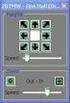 Gps-reittien lataaminen Lipas liikuntapaikat.fi - järjestelmään Mukana ohjeet mikäli reitti on tallennettu Sports trackerillä (3.10.2016 Kirsi Vehkakoski). 1. Gpx -jäljen tuominen Lipas-järjestelmään GPS-laitteella
Gps-reittien lataaminen Lipas liikuntapaikat.fi - järjestelmään Mukana ohjeet mikäli reitti on tallennettu Sports trackerillä (3.10.2016 Kirsi Vehkakoski). 1. Gpx -jäljen tuominen Lipas-järjestelmään GPS-laitteella
Toimittajaportaalin pikaohje
 1 Toimittajaportaalin pikaohje Toimittajaportaalin rekisteröityminen Toimittajaportaalin sisäänkirjautuminen Laskun luonti Liitteen lisääminen laskulle Asiakkaiden hallinta Uuden asiakkaan lisääminen Laskujen
1 Toimittajaportaalin pikaohje Toimittajaportaalin rekisteröityminen Toimittajaportaalin sisäänkirjautuminen Laskun luonti Liitteen lisääminen laskulle Asiakkaiden hallinta Uuden asiakkaan lisääminen Laskujen
Katalogin luominen Coupan toimittajaportaalissa
 CSP toimittajan luoma katalogi tarkoittaa Coupassa toimittajan tekemää katalogia, joka lähetetään Parmalle Coupan kautta hyväksyttäväksi. Coupan toimittajaportaalin Luettelot -välilehdeltä pääset katalogin
CSP toimittajan luoma katalogi tarkoittaa Coupassa toimittajan tekemää katalogia, joka lähetetään Parmalle Coupan kautta hyväksyttäväksi. Coupan toimittajaportaalin Luettelot -välilehdeltä pääset katalogin
Opiskelijoiden HOPSit
 Opiskelijoiden HOPSit Ohje kommentoijalle ja hyväksyjälle/19.3.2014 Täydennetty ohjetta/2.1.2014: Lisätty tietoa opiskelijoiden lisäämisestä Omiin opiskelijoihin, mikä helpottaa HOPSien käsittelyä. Tarvittavat
Opiskelijoiden HOPSit Ohje kommentoijalle ja hyväksyjälle/19.3.2014 Täydennetty ohjetta/2.1.2014: Lisätty tietoa opiskelijoiden lisäämisestä Omiin opiskelijoihin, mikä helpottaa HOPSien käsittelyä. Tarvittavat
Suvi Junes/Pauliina Munter Tampereen yliopisto / tietohallinto 2014
 Wiki Wiki-työkalu mahdollistaa dokumenttien työstämisen kurssilla yhteisesti siten, että opettaja ja opiskelija/opiskelijat voivat muokata samaa dokumenttia. Opettaja voi luoda Jokaiselle opiskelijalle
Wiki Wiki-työkalu mahdollistaa dokumenttien työstämisen kurssilla yhteisesti siten, että opettaja ja opiskelija/opiskelijat voivat muokata samaa dokumenttia. Opettaja voi luoda Jokaiselle opiskelijalle
Palveluntuottajan toiminnot
 Palveluntuottajan toiminnot Pikaohjeet palse.fi portaalin toimintoihin Seuraavissa dioissa on käyty läpi pääkohdittain Jyväskylän kaupungin yrityssetelin tuottajan toiminnot palse.fi portaalissa. Huomioithan,
Palveluntuottajan toiminnot Pikaohjeet palse.fi portaalin toimintoihin Seuraavissa dioissa on käyty läpi pääkohdittain Jyväskylän kaupungin yrityssetelin tuottajan toiminnot palse.fi portaalissa. Huomioithan,
Suvi Junes/Pauliina Munter Tietohallinto/Opetusteknologiapalvelut 2014
 Tietokanta Tietokanta on työkalu, jolla opettaja ja opiskelijat voivat julkaista tiedostoja, tekstejä, kuvia ja linkkejä alueella. Opettaja määrittelee lomakkeen muotoon kentät, joiden kautta opiskelijat
Tietokanta Tietokanta on työkalu, jolla opettaja ja opiskelijat voivat julkaista tiedostoja, tekstejä, kuvia ja linkkejä alueella. Opettaja määrittelee lomakkeen muotoon kentät, joiden kautta opiskelijat
RYHTI 4.0 Huoltokirja käyttöohje
 RYHTI 4.0 Huoltokirja käyttöohje https://senaatti.ryhti.fi RYHTI - tuki Puh. 010 759 2300 (ma-pe 07.00-17.00) senaatti@granlund.fi Aloitussivu Prosessit, joihin käyttäjällä on kohteessa oikeus. Prosessivalikosta
RYHTI 4.0 Huoltokirja käyttöohje https://senaatti.ryhti.fi RYHTI - tuki Puh. 010 759 2300 (ma-pe 07.00-17.00) senaatti@granlund.fi Aloitussivu Prosessit, joihin käyttäjällä on kohteessa oikeus. Prosessivalikosta
Pikaohjeita OneNote OPS:in käyttäjille
 OneNote OPS OHJE Pikaohjeita OneNote OPS:in käyttäjille Vinkki: Jos et löydä hakemaasi, voit painaa F1-painiketta, joka avaa OneNote-ohjeen, josta voit hakea hakusanoilla vastausta kysymyksiisi liittyen
OneNote OPS OHJE Pikaohjeita OneNote OPS:in käyttäjille Vinkki: Jos et löydä hakemaasi, voit painaa F1-painiketta, joka avaa OneNote-ohjeen, josta voit hakea hakusanoilla vastausta kysymyksiisi liittyen
UpdateIT 2010: Editorin käyttöohje
 UpdateIT 2010: Editorin käyttöohje Käyttäjätuki: Suomen Golfpiste Oy Esterinportti 1 00240 HELSINKI Puhelin: (09) 1566 8800 Fax: (09) 1566 8801 E-mail: gp@golfpiste.com Sisällys Editorin käyttöohje...
UpdateIT 2010: Editorin käyttöohje Käyttäjätuki: Suomen Golfpiste Oy Esterinportti 1 00240 HELSINKI Puhelin: (09) 1566 8800 Fax: (09) 1566 8801 E-mail: gp@golfpiste.com Sisällys Editorin käyttöohje...
Opiskelijalistojen tulostaminen, opiskelijoiden hallinta ja sähköpostin lähettäminen
 1 Opiskelijalistojen tulostaminen, opiskelijoiden hallinta ja sähköpostin lähettäminen Sisällysluettelo Opetustapahtuman opiskelijalistan tulostaminen... 2 Tenttien opiskelijalistojen tulostaminen... 3
1 Opiskelijalistojen tulostaminen, opiskelijoiden hallinta ja sähköpostin lähettäminen Sisällysluettelo Opetustapahtuman opiskelijalistan tulostaminen... 2 Tenttien opiskelijalistojen tulostaminen... 3
Pedanet oppilaan ohje Aleksanteri Kenan koulu Eija Arvola
 Pedanet oppilaan ohje Aleksanteri Kenan koulu Eija Arvola 26.8.2016 SISÄLLYSLUETTELO 1. Omat asetukset kuntoon (kaikkien tehtävä aluksi) sivut 3-5 2. Tärkeiden sivujen tilaaminen omiin linkkeihin sivut
Pedanet oppilaan ohje Aleksanteri Kenan koulu Eija Arvola 26.8.2016 SISÄLLYSLUETTELO 1. Omat asetukset kuntoon (kaikkien tehtävä aluksi) sivut 3-5 2. Tärkeiden sivujen tilaaminen omiin linkkeihin sivut
VSP webmail palvelun ka yttö öhje
 VSP webmail palvelun ka yttö öhje Kirjaudu webmailiin osoitteessa https://webmail.net.vsp.fi Webmailin kirjautumissivu, kirjoita sähköpostiosoitteesi ja salasanasi: Sähköpostin päänäkymä: 1: Kansiolistaus
VSP webmail palvelun ka yttö öhje Kirjaudu webmailiin osoitteessa https://webmail.net.vsp.fi Webmailin kirjautumissivu, kirjoita sähköpostiosoitteesi ja salasanasi: Sähköpostin päänäkymä: 1: Kansiolistaus
Netsor Webmailin käyttöohje
 Netsor Webmailin käyttöohje https://mail.webhotelli.net sekä https://webmail.netsor.fi Ohjeen sisältö Sähköpostin peruskäyttö Lukeminen Lähettäminen Vastaaminen ja välittäminen Liitetiedoston lisääminen
Netsor Webmailin käyttöohje https://mail.webhotelli.net sekä https://webmail.netsor.fi Ohjeen sisältö Sähköpostin peruskäyttö Lukeminen Lähettäminen Vastaaminen ja välittäminen Liitetiedoston lisääminen
Sonera Viestintäpalvelu VIP VIP Laajennettu raportointi Ohje
 Sonera Viestintäpalvelu VIP VIP Laajennettu raportointi Ohje Sisällysluettelo VIP Laajennettu raportointi... 3 Luo raportti Laajennetun raportoinnin työkaluilla... 4 Avaa Laajennettu raportointi... 4 Valitse
Sonera Viestintäpalvelu VIP VIP Laajennettu raportointi Ohje Sisällysluettelo VIP Laajennettu raportointi... 3 Luo raportti Laajennetun raportoinnin työkaluilla... 4 Avaa Laajennettu raportointi... 4 Valitse
1 YLEISTÄ TIETOA HELMESTÄ ETUSIVU YHTEENVETO LUKUJÄRJESTYS / KOTITEHTÄVÄT / MERKINNÄT VIESTIT KOKEET...
 OHJE OPPILAALLE 2 / 21 1 YLEISTÄ TIETOA HELMESTÄ... 3 2 ETUSIVU... 4 2.1 YHTEENVETO... 4 2.2 LUKUJÄRJESTYS / KOTITEHTÄVÄT / MERKINNÄT... 4 2.3 VIESTIT... 6 2.4 KOKEET... 6 3 VIESTIT... 7 3.1 UUSI VIESTI...
OHJE OPPILAALLE 2 / 21 1 YLEISTÄ TIETOA HELMESTÄ... 3 2 ETUSIVU... 4 2.1 YHTEENVETO... 4 2.2 LUKUJÄRJESTYS / KOTITEHTÄVÄT / MERKINNÄT... 4 2.3 VIESTIT... 6 2.4 KOKEET... 6 3 VIESTIT... 7 3.1 UUSI VIESTI...
Nippupelipassi. Nippupelipassien rakentaminen
 Nippupelipassi Nippupelipassien rakentaminen 1. Kirjaudu tunnuksilla sisään. 2. Valitse alasvetovalikosta oma seurasi. Mikäli omaa seuraasi ei löydy valikosta (mm. uudet seurat), valitse seuraksi Harrastealue
Nippupelipassi Nippupelipassien rakentaminen 1. Kirjaudu tunnuksilla sisään. 2. Valitse alasvetovalikosta oma seurasi. Mikäli omaa seuraasi ei löydy valikosta (mm. uudet seurat), valitse seuraksi Harrastealue
Doodle helppoa aikatauluttamista
 Doodle helppoa aikatauluttamista Kuinka käytän Doodlea? -vaiheittainen opas käyttöön ja aikataulukyselyn luomiseen http://www.doodle.com/ Doodle on ohjelma joka auttaa sinua aikatauluttamaan kokouksia
Doodle helppoa aikatauluttamista Kuinka käytän Doodlea? -vaiheittainen opas käyttöön ja aikataulukyselyn luomiseen http://www.doodle.com/ Doodle on ohjelma joka auttaa sinua aikatauluttamaan kokouksia
Artikkelin lisääminen
 Sisällys Artikkelin lisääminen...3 Artikkelin muokkaaminen...5 Kuvan lisääminen artikkeliin...6 Väliotsikoiden lisääminen artikkeliin...9 Navigointilinkin lisääminen valikkoon...10 Käyttäjätietojen muuttaminen...13
Sisällys Artikkelin lisääminen...3 Artikkelin muokkaaminen...5 Kuvan lisääminen artikkeliin...6 Väliotsikoiden lisääminen artikkeliin...9 Navigointilinkin lisääminen valikkoon...10 Käyttäjätietojen muuttaminen...13
TimeEdit opiskelijan ohje TimeEdit-instructions for students from this link
 TimeEdit opiskelijan ohje TimeEdit-instructions for students from this link TimeEdit on työjärjestys- (lukujärjestys) ja tilanvarausohjelmisto. Sisältö 1 Oikeudet... 2 2 TimeEdit Web... 2 3 Kirjautuminen...
TimeEdit opiskelijan ohje TimeEdit-instructions for students from this link TimeEdit on työjärjestys- (lukujärjestys) ja tilanvarausohjelmisto. Sisältö 1 Oikeudet... 2 2 TimeEdit Web... 2 3 Kirjautuminen...
Skhole Käyttöohjeet Pääkäyttäjille ja Ohjaajille. Päivitetty
 Skhole Käyttöohjeet Pääkäyttäjille ja Ohjaajille Päivitetty 27.3.2019 Kirjautuminen & ohjeet Voit kirjautua Skholen verkkopalveluun kahdesta eri paikkaa. Joko Skholen verkkosivulta osoitteesta www.skhole.fi
Skhole Käyttöohjeet Pääkäyttäjille ja Ohjaajille Päivitetty 27.3.2019 Kirjautuminen & ohjeet Voit kirjautua Skholen verkkopalveluun kahdesta eri paikkaa. Joko Skholen verkkosivulta osoitteesta www.skhole.fi
Ponnahdusikkunoiden ja karttatekstien hallitseminen ArcGIS Online kartoissa
 Ponnahdusikkunoiden ja karttatekstien hallitseminen ArcGIS Online kartoissa Ponnahdusikkunoiden ja karttatekstien hallitseminen ArcGIS Online kartoissa... 1 1. Mikä on ponnahdusikkuna... 1 2. Ponnahdusikkunan
Ponnahdusikkunoiden ja karttatekstien hallitseminen ArcGIS Online kartoissa Ponnahdusikkunoiden ja karttatekstien hallitseminen ArcGIS Online kartoissa... 1 1. Mikä on ponnahdusikkuna... 1 2. Ponnahdusikkunan
Käyttöopas Ajanvaraus
 Käyttöopas Ajanvaraus Tarjoa asiakkaillesi mahdollisuus varata aikojasi kellon ympäri Sisällys Kalenterin käyttö osana arkea 3 1. Luo aukioloaikoja Luo aukioloaikoja 4 Viikkoaikataulupohja 6 2. Varaukset
Käyttöopas Ajanvaraus Tarjoa asiakkaillesi mahdollisuus varata aikojasi kellon ympäri Sisällys Kalenterin käyttö osana arkea 3 1. Luo aukioloaikoja Luo aukioloaikoja 4 Viikkoaikataulupohja 6 2. Varaukset
Moodlen lohkot. Lohkojen lisääminen: Lohkojen muokkaaminen: Tampereen yliopisto/tietohallinto 2017 Suvi Junes
 Moodlen lohkot Lohkojen lisääminen: Moodlen lohkot sisältävät kurssialueen hallinnointiin liittyviä toimintoja. Kun saat uuden tyhjän kurssialueen, sen molemmilla reunoilla on valmiina muutama keskeinen
Moodlen lohkot Lohkojen lisääminen: Moodlen lohkot sisältävät kurssialueen hallinnointiin liittyviä toimintoja. Kun saat uuden tyhjän kurssialueen, sen molemmilla reunoilla on valmiina muutama keskeinen
Office 365 OneDrive Opiskelijan ohje 2017
 Digitaalisen oppimisen tiimi/ Mia Tele & Kalle Malinen 13.10.2017 Office 365 OneDrive Opiskelijan ohje 2017 Sisältö 1. OneDrive... 2 2. Miten voin ottaa OneDriven käyttöön?... 3 3. Mitä OneDrivella voi
Digitaalisen oppimisen tiimi/ Mia Tele & Kalle Malinen 13.10.2017 Office 365 OneDrive Opiskelijan ohje 2017 Sisältö 1. OneDrive... 2 2. Miten voin ottaa OneDriven käyttöön?... 3 3. Mitä OneDrivella voi
Kuva: Ilpo Okkonen
 OodiHOPS OHJAAJAN OHJE 14.2.2017 Kuva: Ilpo Okkonen OodiHOPS Oulun yliopistossa Oulun yliopiston koulutusneuvosto on päättänyt, että OodiHOPS-toiminto otetaan käyttöön vähintään aloittavilla opiskelijoilla
OodiHOPS OHJAAJAN OHJE 14.2.2017 Kuva: Ilpo Okkonen OodiHOPS Oulun yliopistossa Oulun yliopiston koulutusneuvosto on päättänyt, että OodiHOPS-toiminto otetaan käyttöön vähintään aloittavilla opiskelijoilla
OSAAMISENHALLINTA HENKILÖSTÖ. Esimiehen pikaohje
 OSAAMISENHALLINTA HENKILÖSTÖ Esimiehen pikaohje Omat tiedot, etusivu Omien tietojen etusivulla näkyy kirjautuneen käyttäjän nimi sekä käytössä olevat osiot Näkymäksi voi valita joko ns. Tiilet tai Etusivun
OSAAMISENHALLINTA HENKILÖSTÖ Esimiehen pikaohje Omat tiedot, etusivu Omien tietojen etusivulla näkyy kirjautuneen käyttäjän nimi sekä käytössä olevat osiot Näkymäksi voi valita joko ns. Tiilet tai Etusivun
Hops-ohjaajan ohje Opiskelijan hopsit.
 Hops-ohjaajan ohje Tässä ohjeessa kuvataan kaksi erilaista tapaa hakea tietyn opiskelijan lähettämä hops. Ensin ohjeistetaan miten toimitaan, jos hopsin ryhmätyökalu on käytössä, eli ohjaajalle on luotu
Hops-ohjaajan ohje Tässä ohjeessa kuvataan kaksi erilaista tapaa hakea tietyn opiskelijan lähettämä hops. Ensin ohjeistetaan miten toimitaan, jos hopsin ryhmätyökalu on käytössä, eli ohjaajalle on luotu
KÄYTTÖOHJE LATOMO VERSO
 Kirjautuminen Kirjatuminen järjestelmään tapahtuu syöttämällä ylläpitäjältä (yleensä sähköpostilla) saatu käyttäjätunnus ja salasana niille varattuihin kenttiin. Jos olet unohtanut salasanasi voit syöttää
Kirjautuminen Kirjatuminen järjestelmään tapahtuu syöttämällä ylläpitäjältä (yleensä sähköpostilla) saatu käyttäjätunnus ja salasana niille varattuihin kenttiin. Jos olet unohtanut salasanasi voit syöttää
EeNet materiaalit ohje
 EeNet materiaalit ohje EeNetin materiaaleissa voidaan ladata ja jakaa materiaaleja sekä katsoa ja keskustella materiaaleista. Materiaalit voivat olla teksti-, kuva tai videotiedostoja. Videoihin voidaan
EeNet materiaalit ohje EeNetin materiaaleissa voidaan ladata ja jakaa materiaaleja sekä katsoa ja keskustella materiaaleista. Materiaalit voivat olla teksti-, kuva tai videotiedostoja. Videoihin voidaan
Osallistavan suunnittelun kyselytyökalu
 Osallistavan suunnittelun kyselytyökalu Käyttöohje ARFM- hankkeessa jatkokehitetylle SoftGIS-työkalulle Dokumentti sisältää ohjeistuksen osallistavan suunnittelun työkalun käyttöön. Työkalu on käytettävissä
Osallistavan suunnittelun kyselytyökalu Käyttöohje ARFM- hankkeessa jatkokehitetylle SoftGIS-työkalulle Dokumentti sisältää ohjeistuksen osallistavan suunnittelun työkalun käyttöön. Työkalu on käytettävissä
Osallistavan suunnittelun kyselytyökalu
 Osallistavan suunnittelun kyselytyökalu Käyttöohje InnoGIS- hankkeen aikana kehitetylle pilottiversiolle Dokumentti sisältää pilottiversiona toimivan kyselyn laatimiseen ja vastaamiseen liittyvän ohjeistuksen.
Osallistavan suunnittelun kyselytyökalu Käyttöohje InnoGIS- hankkeen aikana kehitetylle pilottiversiolle Dokumentti sisältää pilottiversiona toimivan kyselyn laatimiseen ja vastaamiseen liittyvän ohjeistuksen.
RES - REAL ESTATE SYSTEM
 HUOLTOKIRJAN KÄYTTÖ Sivu 1/13 HELPPO KIINTEISTÖNHOITAJILLE RES - REAL ESTATE SYSTEM OUKA/ RES HUOLTOKIRJAN KÄYTTÖ Sivu 2/13 Ohjelmaan kirjaudutaan osoitteesta https://www.haahtela.fi Vinkki: luo pikakuvake
HUOLTOKIRJAN KÄYTTÖ Sivu 1/13 HELPPO KIINTEISTÖNHOITAJILLE RES - REAL ESTATE SYSTEM OUKA/ RES HUOLTOKIRJAN KÄYTTÖ Sivu 2/13 Ohjelmaan kirjaudutaan osoitteesta https://www.haahtela.fi Vinkki: luo pikakuvake
Kokoelmakilpailu Lomakeohje, Laji.fi-sarja 1. Rekisteröityminen
 1. Rekisteröityminen Kirjaudu palveluun sivuston oikeasta yläkulmasta luomalla itsellesi Laji.fi - tunnus tai kirjautumalla Facebook- tai Google-tunnuksilla. Laji.fi-tunnuksella rekisteröityminen 1. Valitse
1. Rekisteröityminen Kirjaudu palveluun sivuston oikeasta yläkulmasta luomalla itsellesi Laji.fi - tunnus tai kirjautumalla Facebook- tai Google-tunnuksilla. Laji.fi-tunnuksella rekisteröityminen 1. Valitse
BLOGGER. ohjeita blogin pitämiseen Googlen Bloggerilla
 BLOGGER ohjeita blogin pitämiseen Googlen Bloggerilla Sisältö Blogin luominen... 1 Uuden blogitekstin kirjoittaminen... 4 Kuvan lisääminen blogitekstiin... 5 Lisää kuva omalta koneelta... 6 Lisää kuva
BLOGGER ohjeita blogin pitämiseen Googlen Bloggerilla Sisältö Blogin luominen... 1 Uuden blogitekstin kirjoittaminen... 4 Kuvan lisääminen blogitekstiin... 5 Lisää kuva omalta koneelta... 6 Lisää kuva
Pauliina Munter / Suvi Junes Tampereen yliopisto/tietohallinto 2013
 Tehtävä 2.2. Tehtävä-työkalun avulla opiskelijat voivat palauttaa tehtäviä Moodleen opettajan arvioitaviksi. Palautettu tehtävä näkyy ainoastaan opettajalle, ei toisille opiskelijoille. Tehtävä-työkalun
Tehtävä 2.2. Tehtävä-työkalun avulla opiskelijat voivat palauttaa tehtäviä Moodleen opettajan arvioitaviksi. Palautettu tehtävä näkyy ainoastaan opettajalle, ei toisille opiskelijoille. Tehtävä-työkalun
Fixcom Webmail ohje. Allekirjoitus. Voit lisätä yhden tai useamman allekirjoituksen.
 Webmail on monipuolinen työkalu jolla voi tehdä paljon muutakin kuin lukea sähköpostia. Tässä ohjeessa on lyhyesti esitelty joitakin sen ominaisuuksia. Peruspostilaatikossa ei ole kaikkia ominaisuuksia,
Webmail on monipuolinen työkalu jolla voi tehdä paljon muutakin kuin lukea sähköpostia. Tässä ohjeessa on lyhyesti esitelty joitakin sen ominaisuuksia. Peruspostilaatikossa ei ole kaikkia ominaisuuksia,
ACUTE. Kalenteri Käyttöohje
 ACUTE Kalenteri Käyttöohje Sisällysluettelo 1 Johdanto... 1 2 Kalenterin asetukset... 1 3 Yksikön asetukset... 2 3.1 Ajantyypit... 2 3.1.1 Ajantyypin lisääminen... 3 3.2 Yksikön aikataulun poikkeus...
ACUTE Kalenteri Käyttöohje Sisällysluettelo 1 Johdanto... 1 2 Kalenterin asetukset... 1 3 Yksikön asetukset... 2 3.1 Ajantyypit... 2 3.1.1 Ajantyypin lisääminen... 3 3.2 Yksikön aikataulun poikkeus...
Epooqin perusominaisuudet
 Epooqin perusominaisuudet Huom! Epooqia käytettäessä on suositeltavaa käyttää Firefox -selainta. Chrome toimii myös, mutta eräissä asioissa, kuten äänittämisessä, voi esiintyä ongelmia. Internet Exploreria
Epooqin perusominaisuudet Huom! Epooqia käytettäessä on suositeltavaa käyttää Firefox -selainta. Chrome toimii myös, mutta eräissä asioissa, kuten äänittämisessä, voi esiintyä ongelmia. Internet Exploreria
Uusi raporttityökalu emolehmätarkkailuun Petri Saarinen
 Uusi raporttityökalu emolehmätarkkailuun 19.2.2015 Petri Saarinen Yleistä Emolehmätarkkailuun kuuluville WinPihvi käyttäjille avataan 28.2. tehtävän indeksilaskennan jälkeen uusi raportti Web-ympäristöön.
Uusi raporttityökalu emolehmätarkkailuun 19.2.2015 Petri Saarinen Yleistä Emolehmätarkkailuun kuuluville WinPihvi käyttäjille avataan 28.2. tehtävän indeksilaskennan jälkeen uusi raportti Web-ympäristöön.
OHJEET HOPSIN TEKEMISEEN KYVYT- PALVELUSSA:
 Kyvyt.fi-ohjeita / MR 22.12.2011 1(21) OHJEET HOPSIN TEKEMISEEN KYVYT- PALVELUSSA: HOPS-RYHMÄÄN LIITTYMINEN, HOPS-POHJIEN KOPIOINTI, SIVUSTON TEKEMINEN JA HOPSIN MUOKKAAMINEN SISÄLLYS JAMK HOPS-RYHMÄÄN
Kyvyt.fi-ohjeita / MR 22.12.2011 1(21) OHJEET HOPSIN TEKEMISEEN KYVYT- PALVELUSSA: HOPS-RYHMÄÄN LIITTYMINEN, HOPS-POHJIEN KOPIOINTI, SIVUSTON TEKEMINEN JA HOPSIN MUOKKAAMINEN SISÄLLYS JAMK HOPS-RYHMÄÄN
Moottorikelkkareittien ja -urien lataaminen Lipas liikuntapaikat.fi järjestelmään
 Moottorikelkkareittien ja -urien lataaminen Lipas liikuntapaikat.fi järjestelmään Samuli Niskala, Kirsi Vehkakoski 28.8.2017 Ohjeen sisältö Johdanto... 2 Moottorikelkkareittien ja urien tallennus gpx-tiedostoa
Moottorikelkkareittien ja -urien lataaminen Lipas liikuntapaikat.fi järjestelmään Samuli Niskala, Kirsi Vehkakoski 28.8.2017 Ohjeen sisältö Johdanto... 2 Moottorikelkkareittien ja urien tallennus gpx-tiedostoa
Huoltajien Daisy. Päivitetty
 Huoltajien Daisy Päivitetty 30.10.2017 Sisältö Asetukset Vaihda salasana 4. Hoitoajat Tee hoitoaikavaraus 5. Hoitoajat Tee hoitoaikavaraus 6. Hoitoajat Muokkaaminen, lisääminen, poistaminen ja laskurin
Huoltajien Daisy Päivitetty 30.10.2017 Sisältö Asetukset Vaihda salasana 4. Hoitoajat Tee hoitoaikavaraus 5. Hoitoajat Tee hoitoaikavaraus 6. Hoitoajat Muokkaaminen, lisääminen, poistaminen ja laskurin
LOHJAN KAUPUNGIN KARTTAPALVELUN KÄYTTÖOHJEET
 LOHJAN KAUPUNGIN KARTTAPALVELUN KÄYTTÖOHJEET 17.11.2017 Tuki ja palaute: karttatuki@lohja.fi / 044-374 4462 0 SISÄLLYSLUETTELO 1. Aineistojen laittaminen päälle ja pois päältä 2 2. Aineiston läpinäkyvyyden
LOHJAN KAUPUNGIN KARTTAPALVELUN KÄYTTÖOHJEET 17.11.2017 Tuki ja palaute: karttatuki@lohja.fi / 044-374 4462 0 SISÄLLYSLUETTELO 1. Aineistojen laittaminen päälle ja pois päältä 2 2. Aineiston läpinäkyvyyden
https://njr.yap.fi/cgi-bin/soj2/dispat.exe
 Jäsenrekisteriin kirjautuminen Avaa internet ja kirjoita selaimen osoitekenttään: https://njr.yap.fi/cgi-bin/soj2/dispat.exe Kirjoita käyttäjätunnus ja salasana, ja paina Sisäänkirjaus. Kirjauduttua avautuu
Jäsenrekisteriin kirjautuminen Avaa internet ja kirjoita selaimen osoitekenttään: https://njr.yap.fi/cgi-bin/soj2/dispat.exe Kirjoita käyttäjätunnus ja salasana, ja paina Sisäänkirjaus. Kirjauduttua avautuu
VIENET JULKAISUJÄRJESTELMÄLLÄ TOTEUTETTUJEN INTERNET-SIVUJEN YLLÄPITO-OHJE
 VIENET JULKAISUJÄRJESTELMÄLLÄ TOTEUTETTUJEN INTERNET-SIVUJEN YLLÄPITO-OHJE JULKAISUJÄRJESTELMÄÄN KIRJAUTUMINEN. Osoitekenttään kirjoitetaan www.domain.fi/admin. Kirjoita käyttäjätunnus: xxxxxx. Salasana:
VIENET JULKAISUJÄRJESTELMÄLLÄ TOTEUTETTUJEN INTERNET-SIVUJEN YLLÄPITO-OHJE JULKAISUJÄRJESTELMÄÄN KIRJAUTUMINEN. Osoitekenttään kirjoitetaan www.domain.fi/admin. Kirjoita käyttäjätunnus: xxxxxx. Salasana:
Opintokohteiden muokkaus WebOodissa. Sisällys. Aluksi
 Opintokohteiden muokkaus ssa Sisällys Aluksi... 1 Opintokohteen tietojen muokkaaminen... 3 Opettajat... 3 Oppimateriaali... 5 Alemmat opintokohteet... 5 Vastaavat opintokohteet... 6 Kuvaukset... 7 Linkin
Opintokohteiden muokkaus ssa Sisällys Aluksi... 1 Opintokohteen tietojen muokkaaminen... 3 Opettajat... 3 Oppimateriaali... 5 Alemmat opintokohteet... 5 Vastaavat opintokohteet... 6 Kuvaukset... 7 Linkin
Outlook Web App ver 1.2
 Outlook Web App ver 1.2 Kirjautuminen Kirjoita selaimen osoiteriville: o365.edu.hel.fi Kirjoita opetuksen verkon tunnuksesi ja salasanasi avautuvalla kirjautumissivulla. Hetken odottelun jälkeen esiin
Outlook Web App ver 1.2 Kirjautuminen Kirjoita selaimen osoiteriville: o365.edu.hel.fi Kirjoita opetuksen verkon tunnuksesi ja salasanasi avautuvalla kirjautumissivulla. Hetken odottelun jälkeen esiin
